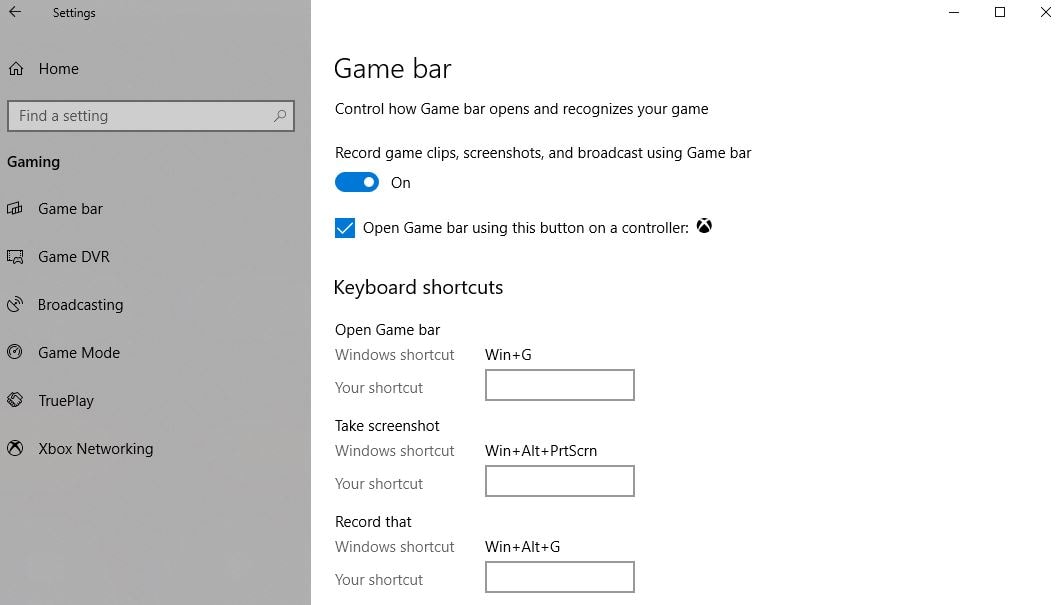ТОП 12 программ для записи видео с экрана
Когда речь заходит о лучших программах для захвата видео с экрана, на ум сразу приходит Фрапс или Бандикам. Да, это отличный софт, но обе программы платные. А есть немало бесплатных аналогов, которые тоже умеют записывать видео с экрана монитора. Причем не уступающих им по функционалу. Ниже разберём 12 лучших программ, позволяющих записывать видео с экрана ПК.
Сразу отмечу, что каждое приложение имеет свои особенности. Одна программа осуществляет запись видео с экрана с микрофоном, вторая – снимает лишь раб. стол, третья – работает только в играх. Поэтому здесь в первую очередь стоит отталкиваться от того, что именно вам нужно.
EaseUS RecExperts (Windows, macOS)
EaseUS RecExperts как следует из названия утилита для записи скринкастов от знаменитого разработчика EaseUS. Благодаря простому и интуитивно понятному интерфейсу вы сможете захватывать весь экран или его часть, вебкамеру, записывать системные звуки и микрофон.
Так же в комплекте есть встроенный редактор видео для быстрой обработки записи. Видео можно сохранять в GIF или любой популярный видеоформат. Запись можно стартовать по расписанию.
Платные
Action!

Интерфейс: русский; 30 дней триал, далее $ 29.95
Незарегистрированная ставит водяные знаки. Пишет в форматах AVI и MP4.
- Запись аудио.
- Подходит для игрового процесса.
- Позволяет делать стримы (трансляции онлайн).
- Картинка в картинке.
- Автоматическое удаление фона на картинке с веб-камеры.
- Делает скриншоты.
- Использование или неиспользование курсора.
- Визуализация кликов мыши.
Ashampoo Snap
![]()
Интерфейс: русский; 10 дней триал, далее 824,84 руб.
Помимо записи видео, умеет делать скриншоты и распознавать текст с фото или из PDF-файлов. Поддерживает разрешение 4K.
- Картинка в картинке.
- Пишет аудио.
- Отображение кликов мыши.
- Увеличение для выделения деталей.
- Скриншотер с графическим редактором.
- Оптическое распознавание символов.
Bandicam Screen Recorder

Интерфейс: русский; 39 $
Демо ставит свой лого на снятые видео и ограничивает их по длительности 10 минутами. Поддерживает форматы: AVI, MP4.
- Подходит для захвата из игр.
- Создание файлов минимального веса без потери качества.
- Видео не имеет ограничений (записывайте, пока не кончится место на ноутбуке).
- Снятие скриншотов.
Camtasia Studio

Интерфейс: английский; 30 дней триал, далее 199 $
Она очень популярна и имеет широкие возможности. Ознакомительная версия ставит свои водяные знаки. Есть версия не только для Windows, но и для Mac OS X.
- Одновременная съёмка с вебки и экрана.
- Видеоредактор.
- Запись звука с компьютера, микрофона или наложение любого аудиофайла.
- Поддержка множества форматов: AVI, SWF, FLV, MOV, WMV, RM, GIF, CAMV.
- Выделение курсора мыши, визуализация кликов и выноски с нажатием клавиш.
FastStone Capture
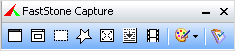
Интерфейс: английский; 30 дней триал, далее 19.95 $
Эта лёгкая программа умеет не только делать скриншоты и редактировать их, но и записывать экран в видео формата WMV.
- Запись аудио.
- Подсветка курсора и щелчков мыши.
Fraps

Интерфейс: английский; 37 $
Утилита создана для съёмки с экрана и подсчёта частоты смены кадров (FPS). Сделать запись своего рабочего стола не выйдет, т. к. Fraps заточен на захват из игр. В демо видеозапись длится максимум 30 секунд, и на неё ставится водяной знак, так что необходимо приобретать полную версию. Пишет в AVI.
- Запись звука.
- Выбор количества кадров.
- Делает скриншоты.
- Заточена под 3D-приложения.
HyperCam

Интерфейс: русский; 21 день триал, далее 890 руб.
Незарегистрированная ставит водяные знаки. Пишет в форматах: AVI, WMV, ASF, MP4.
Также есть портативная версия, – когда прога устанавливается на флешку и сможет снять экран на других ПК.
- Встроенный редактор (резка, склейка).
- Запись звука.
Icecream Screen Recorder

Интерфейс: русский; 594 руб.
В демо есть ограничение по времени – 10 мин. и выходной видеоформат WEBM. В платной это ограничение снято и добавлены ещё MKV, MP4. Версии для Windows и Mac OS X.
- Скриншотер.
- Съёмка с вебки вместе с захватом экрана.
- Установка собственного вотермарка.
- Рисование.
Movavi Screen Recorder

Интерфейс: русский; 7 дней триал, далее 990 руб.
В триале на захваченное видео будет нанесён водяной знак, также его максимальная длина ограничена 2 минутами. Сохраняет во множество популярных форматов: AVI, MKV, MOV, FLV, WMV, MP3, MP4 и др. ОС: Windows и Mac OS X.
- Запись аудио.
- Отображение действий мыши и клавиатуры.
- Делает скриншоты.
SnagIt

Интерфейс: английский; 15 дней триал, далее 49.95 $
Создаёт скриншоты и захватывает действия пользователя на видео. ОС: Windows и Mac OS X.
- Переключение между веб-камерой и экраном во время снимания.
Super Screen Capture

Интерфейс: английский; 49.95 $
Сохраняет в AVI. Бесплатная версия ставит свой водяной знак на видео и каждый раз при нажатии на кнопку “Запись” предлагает приобрести полную.
- Создание скринов.
- Пишет со звуком только с микрофона.
UVScreenCamera

Интерфейс: русский; демо, PRO-версия 950 руб.
Записывает в UVF и EXE (AVI, SWF, FLV и GIF – в версии PRO). Также умеет делать скрины.
- Наложение звука (с микрофона или из файла).
- Отображение курсора мыши и нажатий клавиш.
- Запись 3D-игр.
- Встроенный видеоредактор.
- Скриншотер.
- Рисование на экране (PRO).
- Добавление текста, выносок, стрелок, рамок интерактивных кнопок и др. (PRO).
ZD Soft Screen Recorder
![]()
Интерфейс: русский; 39 $
В бесплатной версии ставятся водяные знаки и ограничение 10 минутами. Пишет в AVI, MP4, FLV, MP3, WAV.
- Пишет аудио.
- Съёмка с камеры.
- Подходит для игр.
- Отображение курсора мыши.
- Стриминг.
- Скриншоты.
Заключение
Теперь вы знаете, как записать видео с экрана компьютера и ноутбука. Самый простой способ снять рабочий стол — воспользоваться программой «Экранная Камера». Она создает скринкасты в высоком качестве и позволяет обработать ролик во встроенном редакторе.
Вы сможете обрезать лишние отрывки, добавить заставки, наложить фоновую музыку или аудиокомментарии. Вывести клип можно в популярных расширениях или записать на DVD-диск. Скачайте ПО бесплатно и сразу приступите к захвату видеоданных с дисплея!
Часть 4: Как включить запись экрана на компьютере?
Если вы используете Windows 10, у вас уже есть встроенная программа для записи экрана, которую вы можете использовать — Windows 10 Game Bar. Программа бесплатная и удобная. Windows 10 Game Bar проста в использовании для новичков, хотя и предназначена для геймеров. Ниже приведены шаги по записи экрана.
- Откройте Windows 10 Game Bar: Откройте настройки Windows. После чего выберите Gaming. Убедитесь, что кнопка записи игры включена. Затем откройте игровую панель с клавиатурой по умолчанию Win + G.
- Получить доступ к Game Bar: Во всплывающем окне появится уведомление с просьбой Хотите ли вы открыть Game Bar? Кликните ниже Да.
- Начать запись экрана: Теперь вы увидите игровую панель Windows 10. Нажмите на третий значок, чтобы начать запись. Вы также можете записывать аудио и веб-камеру одновременно.
- Запустите программу и выдайте ей все запрошенные разрешения.
- Опустите панель уведомлений и нажмите на шестерёнку.
- Выберите подходящие настройки видео и вернитесь на рабочий стол.
- Чтобы начать запись, воспользуйтесь плавающей иконкой в виде камеры.

Выше приведены основные шаги по отображению записи на ноутбуке. Вы также можете транслировать видео на другие платформы.
Содержание
| Софт | Русский язык | Лицензия | Стоимость |
| Icecream Screen Recorder | Да | Пробная | 1990 руб. |
| iSpring Free Cam | Да | Бесплатная | — |
| UVScreenCamera | Да | Пробная | От 100 руб. в мес. |
| OBS Studio | Да | Бесплатная | — |
| AVS Video Editor | Да | Пробная | От 1999 руб. |
| Bandicam | Да | Пробная | От $40 |
| Ezvid | Нет | Бесплатная | — |
| WM Recorder | Нет | Пробная | От $15 |
| iTop Screen Recorder | Да | Пробная | От 930 руб. |
| Monosnap | Нет | Пробная | От $5 |
| Screencast-O-Matic | Нет | Пробная | От $1 в мес. |
| TinyTake | Нет | Пробная | От $30 в год |
| ShareX | Да | Бесплатная | — |
| DemoCreator | Нет | Пробная | От $9 в мес. |
| Movavi Screen Recorder | Нет | Пробная | От 1090 руб. |
| FlashBlack | Нет | Пробная | От 3700 руб. |
| Camtasia | Да | Пробная | От $300 |
| Screenflow | Нет | Пробная | От $149 |
| AZ Screen Recorder | Да | Пробная | От 95 руб. |
| DU Recorder | Да | Пробная | От 300 руб. |
| Mobizen Screen Recorder | Да | Пробная | От 50 руб. |
| Apower Unlimited | Нет | Пробная | От $40 |
| Recordcast | Нет | Пробная | От $4 в мес. |
| RecordScreen.io | Нет | Бесплатная | — |
| Screencastify | Нет | Пробная | От $29 в год |
Такое ПО подойдёт для тех, кто планирует регулярно делать скринкасты и знает, какие инструменты могут пригодиться. Разово устанавливается на ПК и всегда оказывается под рукой, когда нужно сделать обучающее или демонстрационное видео. В таком софте, как правило, больше всего функций — онлайн-сервисы и мобильные приложения не могут с ним сравниться.
AZ Screen Recorder
Это, пожалуй, самое популярное приложение для записи экрана в Google Play. Программа очень проста в использовании, но в то же время содержит множество настроек. Например, вы можете выбирать частоту кадров, разрешение и качество видео.
Ещё AZ Screen Recorder позволяет рисовать на экране в процессе записи. Кроме того, в приложении есть встроенный редактор, с помощью которого можно обрезать ролики, извлекать из них кадры и создавать гифки.
Программа показывает рекламу, но объявления можно отключить, купив премиум‑версию за 169 рублей.
Как записать видео с экрана Android‑устройства с помощью AZ Screen Recorder







Платные программы для записи с экрана
Я начну с платных программ для записи с экрана компьютера. Почему с платных? Потому что, у них гораздо больше функционала и работают они гораздо надежнее, чем бесплатные. В этом разделе я расскажу о программах для Windows. А немного ниже — о программах для Линукса (но они все бесплатные).
Одна из моих самых любимых программ для записи видео с экрана компьютера! В Камтазии есть мало того, что очень удобный интерфейс для записи, так еще и можно провести редактуру видео прямо в программе! Причем, достаточно серьезные правки.

Из «фишек» — можно одновременно записывать видео как с экрана, так и с веб-камеры. Записывать звук с микрофона или «из системы». Можно «подсвечивать» клики. И еще много чего еще. Из минусов — скорее всего не удастся записать игровой процесс.
Эта программа записи видео с экрана компьютера умеет не только писать как Вы играете, но и делать запись экрана. Можно писать и стримы, то есть онлайн трансляции.

Так же можно делать скрины экрана. Можно писать «картинку в картинке». Или заменить/ удалить фон при записи с веб-камеры. Выделение кликов мышки. Что хорошо, что она на русском языке и есть триальный период. Так что успеете оценить!
Кроме стантартной функции записи видео, может еще и распознавать текст из фотографий! Можно делать скрин-шоты. Клики мышки. Можно увеличить деталь. Записать картинку в картинке.

Интерфейс на русском языке. Ну и есть возможность в течение 10 дней познакомиться с этой программой поближе 🙂
Бандикам была моей тоже очень любимой программой до тех пор, пока я не перешел на Линукс. В первую очередь Бандикам хорош простотой настройки. При этом его функционал весьма хорош!

Чем хороша эта программа для видео с экрана компьютера? С помощью нее тоже можно записывать некоторые игры. Можно делать скриншоты. Ну и запись с экрана. Самое главное, что файлы получаются очень маленькие!
Ничего особенного. Стандартные функции. Запись видео. Скриншоты. Подсветка мышки.

Все на английской муве 🙂 Есть триальный бесплатный период. Дальше только за бабосики.
Одна из самых старых программ для записи игрового процесса. Собственно говоря, она только для этого и подходит.

Но именно для летсплея Фрапс заточен идеально! Есть возможность выбора частоты кадров. Можно делать скриншоты. Можно записывать 3D игры. Единственный минус — выходные файлы получаются огромного размера. Сейчас эта программа платная, но (вроде бы по слухам) старые версии были бесплатные. Поищите их…
Опять же — ничего особенного. Просто записывает видео с экрана компьютера. Есть одна «фишка» — портативная версия. Программы можно установить на флешку и снимать экран чужого ПК. Мечта Джеймса Бонда!

Еще есть простенький встроенный редактор. И да.. Вы можете пользоваться и незарегистрированной версией, но она будет Вам лепить водяные знаки…
В этой программе для видео с экрана можно конечно же писать с экрана :). Можно делать скриншоты. Можно писать видео с экрана и с вебкамеры одновременно. Короче, все стандартно.

Если у Вас видео до 10 минут — можете пользоваться бесплатно. Только выходной формат какой-то дурацкий — WEBM. Если же купите — то выводите практически в MKV или MP4. Ну и можете сами сделать водяной знак или что-то нарисовать. Кстати эта программа на русском.
Ооо! Этот Мувави! Это настоящий комбайн по производству видеопродукции! И эта программа для видео с экрана — один из блоков!

Но…Функционал этого чуда 🙂 стандартный до неприличия. Запись с экрана. Скриншоты. Запись действий мышки. Если не купили мувави — то будет водяной знак на Ваших видео. Если купили — то не будет. Ну и из больших плюсов это русский интерфейс и вывод в огромном количестве форматов!
Все ооооочень- оооочень стандартно. Скрины и запись экрана. Все…

Все только на английском. Можно 15 дней поюзать бесплатно.
Даже не знаю…. Функции оооочень скромненькие.. Сохраняет только в avi формат. Пишет звук только с микрофона. Скрины.

Ну короче, с чего дерут почти 50 баксов, непонятно. Ну и интерфейс только англицкий. Но… вдруг Вам понравится….
Функционал достаточно хороший. Тут и запись игр 3D. Запись экрана. Запись скринов. Есть видеоредактор. Рисование. Запись мышки. Ну и запись экрана конечно….

В бесплатной версии выводит видео в забавных форматах UVF и EXE. В полной версии — уже практически во всех! Есть русский язык. Короче — эта программа чем-то похожа на Камтазию.
Еще одна из программ для записи видео с экрана компьютера, которая подходит для записи игр. Но а так — все стандартно. Скриншоты. Запись экрана. Запись мышки.

На русском языке. Бесплатная версия — 10 минут + водяные знаки…
Ну я уже писал, что мой выбор из платных программ — это Камтазия! Поверьте — она стоит своих денег. И это не реклама!
Заключение
Теперь вы знаете, как записать видео с экрана компьютера и ноутбука. Самый простой способ снять рабочий стол — воспользоваться программой «Экранная Камера». Она создает скринкасты в высоком качестве и позволяет обработать ролик во встроенном редакторе.
Вы сможете обрезать лишние отрывки, добавить заставки, наложить фоновую музыку или аудиокомментарии. Вывести клип можно в популярных расширениях или записать на DVD-диск. Скачайте ПО бесплатно и сразу приступите к захвату видеоданных с дисплея!